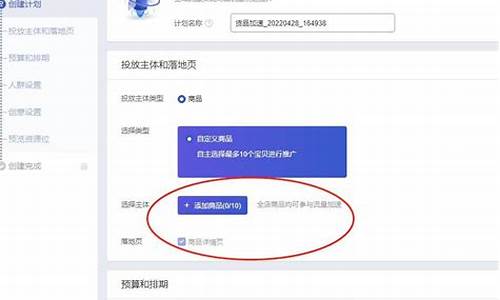电脑装完系统开不了机怎么办_电脑系统装完还是开不了机
1.电脑重装系统开不了机怎么办
2.华硕电脑装了系统开不了机了怎么办啊
3.电脑开不了机,然后重装系统,然后还是不行?
4.电脑开不了机?别担心,我们为你提供了解决方案!
5.重装系统后,电脑为什么还是开不了机,怎么回事呢?
6.联想笔记本系统重装后开不了机怎么办

分析:此时电源应向主板和各硬件供电,无任何动静说明是供电部分出了问题。(包括主板电源部分)
检查思路和方法:
1、市电电源问题,请检查电源插座是否正常,电源线是否正常。
2、机箱电源问题,请检查是否有5伏待机电压,主板与电源之间的连线是否松动,如果不会测量电压可以找个电源调换一下试试。
3、主板问题,如果上述两个都没有问题,那么主板故障的可能性就比较大了。首先检查主板和开机按钮的连线有无松动,开关是否正常。可以将开关用电线短接一下试试。如不行,只有更换一块主板试试了。(注意:应尽量找型号相同或同一芯片组的板子,因为别的主板可能不支持你的CPU和内存)
故障现象二:按下开机按钮,风扇转动,但显示器无图象,电脑无法进入正常工作状态。
分析:风扇转动说明电源已开始供电,显示器无图象,电脑无法进入正常工作状态说明电脑未通过系统自检,主板BIOS设定还没输出到显示器,故障应出在主板,显卡和内存上。但有时劣质电源和显示器损坏也会引起此故障。
检查思路和方法:
1、如果有报警声,说明自检出了问题。报警声是由主板上的BIOS设定的。BIOS有两种,分别为AMI和AWARD。大多数主板都是采用AWARD的BIOS。
AWARD的BIOS设定为:
长声不断响:内存条未插紧。
一短:系统正常启动。
两短:CMOS设置错误,需重新设置。
一长一短:内存或主板错误。
一长两短:显示器或显卡错误。
一长三短:键盘控制器错误。
一长九短:主板BIOS的FLASH RAM或EPROM错误。
AMI的BIOS设定为:
一短:内存刷新故障。
两短:内存ECC校验错误。
三短:系统基本内存检查失败。
四短:系统时钟出错。
五短:CPU出现错误。
六短:键盘控制器错误。
七短:系统实模式错误。
八短:显示内存错误。
九短:BIOS芯片检验错误。
一长三短:内存错误。
一长八短:显示器数据线或显卡未插好。
2、如果没有报警声,可能是喇叭坏了,请按下列步骤进行。
A、检查内存,将内存取出用橡皮将插脚擦干净,换个插槽插实试机。如果有两根以上的内存共用的,请只用一根内存试机。
B、检查显卡,检查显卡是否插实,取出后用橡皮将插脚擦干净安装到位后再试机。然后将显卡与显示器连线拔掉再试机,看是否进入下一步自检。如有可能更换一个显卡试试。
C、检查主板,首先将主板取出放在一个绝缘的平面上(如书或玻璃),因为有时机箱变形会造成主板插槽与板卡接触不良。检查主板各插槽是否有异物,插齿有没有氧化变色,如果你发现其中的一两个插齿和其他的插齿颜色不一样,那肯定是氧化或灰尘所致,请用小刀将插齿表面刮出本色,再插上板卡后试机。然后检查主板和按钮之间的连线是否正常,特别是热启动按钮。最后,用放电法将BIOS重置试试。方法是将主板上的钮扣电池取下来,等五分钟后再装上,或直接将电池反装上两秒钟再重新装好,然后试机看是否正常。如果有条件更换一块主板试试。
D、检查CPU,如果是CPU超频引起的故障,那么上面将BIOS重置应该会解决这个问题,如果没超频那么检查风扇是否正常,实在不行更换CPU试一下。
E、电源不好也会出现这种现象,有条件更换电源试试。
F、如果上边讲的方法无法解决问题,请将除CPU,主板,电源,内存,显卡之外的硬件全部拔下,然后试机看是否正常。如果正常,在排除电源和主板出现问题的可能性之后,用下面故障现象四的方法解决。如果试机不正常,那么将这几个元件分别更换试试。
故障现象三:开机后,显示器无图像,但机器读硬盘,通过声音判断,机器已进入操作系统。
分析:这一现象说明主机正常,问题出在显示器和显卡上。
检查思路和方法:检查显示器和显卡的连线是否正常,接头是否正常。如有条件,更换显卡和显示器试试。
故障现象四:开机后已显示显卡和主板信息,但自检过程进行到某一硬件时停止。
分析:显示主板和显卡信息说明内部自检已通过,主板,CPU,内存,显卡,显示器应该都已正常(但主板BIOS设置不当,内存质量差,电源不稳定也会造成这种现象)。问题出在其他硬件的可能性比较大。(一般来说,硬件坏了BIOS自检只是找不到,但还可以进行下一步自检,如果是因为硬件的原因停止自检,说明故障比较严重,硬件线路可能出了问题)。
检查思路和方法:
1、解决主板BIOS设置不当可以用放电法,或进入BIOS修改,或重置为出厂设置(查阅主板说明书就会找到步骤)。关于修改方面有一点要注意,BIOS设置中,键盘和鼠标报警项如设置为出现故障就停止自检,那么键盘和鼠标坏了就会出现这种现象。
2、如果能看懂自检过程,那么一般来说,BIOS自检到某个硬件时停止工作,那么这个硬件出故障的可能性非常大,可以将这个硬件的电源线和信号线拔下来,开机看是否能进入下一步自检,如可以,那么就是这个硬件的问题。
3、如果看不懂自检过程,请将软驱,硬盘,光驱的电源线和信号线全部拔下来,将声卡,调制解调器,网卡等板卡全部拔下(显卡内存除外)。将打印机,扫描仪等外置设备全部断开,然后按硬盘,软驱,光驱,板卡,外置设备的顺序重新安装,安装好一个硬件就开机试,当接至某一硬件出问题时,就可判定是它引起的故障。
故障现象五:通过自检,但无法进入操作系统。
分析:这种现象说明是找不到引导文件,如果不是硬盘出了问题就是操作系统坏了。
检查思路和方法:
1、检查系统自检时是否找到硬盘,如看不懂自检可以用启动盘重试,放入带光牒启动的光盘或启动软盘,将BIOS内设置改为由光驱(软驱)引导。重新开机进入A盘后,打入“C:”回车
2、如能进入C盘,说明操作系统出问题。重新安装操作系统;
3、如不能进入C盘,说明硬盘或者分区表损坏。用分区软件判断是否可以分区,如不可以分区说明硬盘坏了,反之是分区表损坏。重新分区可以解决故障。
故障现象六:进入操作系统后不久死机。
分析:进入操作系统后死机的原因很多,这里只探讨硬件问题,从硬件方面考虑。问题应出在内存、电源、CPU、和各个硬件的散热这几个方面。
检查思路和方法:
1、打开机箱,观察显卡,CPU电源的风扇是否都正常转动,散热片上是否灰尘较多,机箱内是否较脏(如果清理灰尘一定要停电进行)。用手摸硬盘是否较热,正常状态比手微热。如果烫手,可以确定硬盘有问题。
2、如CPU超频,请降频使用。
3、电源,内存和主板质量不好引起的故障只能通过分别调换后试机来确定。
电脑重装系统开不了机怎么办
电脑重装系统后用几天就又开不了机 进不去系统怎么回事
你的问题可能是以下原因造成:
1.你的bios被修改,启动盘被设置成了只能光盘启动。这个问题需要在开机时按del键或F2键(屏幕上会有提示)进入bios修改启动盘设置。
2.你的bios设置没有问题,而是你的硬盘在分区时没有设置激活启动分区。这种情况就要重新用分区软件激活c盘,再重新安装系统。
3.前两项都正常,那就是你的硬盘有问题。更换硬盘吧。
电脑重装系统后,隔了一天,又开不了机。怎么回事?您好,
这种情况可能是:
1、电源损坏
2、电池损坏
3、主板损坏
不管是哪一种,都建议您赶紧联系戴尔售后处理。
以下链接是戴尔全国售后服务网点地址的查询,您可以根据您的所在地选择就近服务网点。
dell../cis
感谢您对戴尔的支持
电脑开不了机,BIOS进不去,怎么重装系统方法一:是否提示Fan error,如果是,在风扇位置用手砸,让风扇转就行了。
方法二:笔记本电脑反面有一块盖板拆开后,你能看到里面有内存,如果有2根,就拆一根下来,开机试试,看是否内存出问题;如果只有一根,拆下后用棉布或酒精棉花擦拭金属接触片,再安装试试,再不行就要想办法更换内存试试。
电脑重装系统,可是系统却进不去,怎么回事?系统有问题,重新装一遍,
如果换了个系统还是进不去那就要考虑是硬件的问题了!
电脑重装系统后开不了机怎么回事你可以去电脑医院看看,应为这种情况一般不会发生,我就是最近装的系统。
我想 重装系统 电脑 进不去BIOS 怎么回事
开机狂按 ESC,F1~F12,DEL,总会进去的。
电脑重装系统进不去估计是你系统没装好。建议参照下面的方法安装。也可以把你的硬盘拿到你现在用的电脑上,把系统装进去,然后再挂到老的电脑上加载驱动。
系统文件丢失,重装吧~~ 哈哈,楼主是妹纸啊~~~
参照下面的装系统的方法吧。
装系统方法
首先是准备工作,建议去系统之家下载你想要的驱动,然后安装下面两种方法的一种装系统。
一、本机装系统一:
下载好相应驱动后,解压到除C盘外任意盘符,然后出来个setup的应用程序,双击即可开始安装。
二、本机装系统二:
1. 开机狂按F8,进入安全模式,然后去系统之家下载个iso格式的系统镜像。
2. 然后解压到你的电脑除C盘外的任意盘符。
3. 然后出来一个setup的应用程序,双击即可安装。
三、U盘安装系统
1、制作启动盘。下载老毛桃U盘制作软件,安装软件,启动,按提示制作好启动盘。
2、下载一个你要安装的系统,解压到你制作好的U盘,启动盘就做好了。
3、用U盘安装系统。开机按DEL进入BIOS,设置从USB启动,按提示安装系统。
硬盘分区。
A、制作U盘启动器(建议用老毛桃制作软件)。
B、进入BISO设置从USB启动。removable是可移动的驱动器,USB HDD是在硬盘启动器里面的,你用小键盘上那个有+号的键调整USB启动到最上面就行了。
C、运行老毛桃 :01运行老毛桃WINPE经典版,进入工具界面。
D、开始--程序--系统制作--硬盘分区工具(Pirtition Magic)
创建主分区(一定要将主分区设置成活动分区)-创建逻辑分区。
E、安装操作系统。
手机重装系统开不了机怎么回事可通过使用flashtool进行系统刷机(适用于手机变砖,无法卡刷或是没开启USB调试功能)。
下载 flashtool 刷机软件和对应的手机型号驱动,进行安装;
下载安卓对应品牌手机型号的官方系统rom包,将复制到firmwares文件夹里;
正确安装完刷机软件,开始进行刷机;
打开 flashtool 软件,进入刷机界面;
点击左上角的闪电图标,选择强刷模式后确定;
选择下载的手机官方系统rom包,点击刷入;
连接手机进行刷机,刷机完成后,软件会提示,断开手机,开机即可正常使用。
电脑放了系统碟之后怎么重装系统?电脑蓝屏进不去系统一般情况下,开机重启,在选择启动菜单,选择cd-rom启动就可以。
但现在基本都是用优盘重装系统了。
系统进不去怎么重装系统如何装XP系统第一步,设置光启: 所谓光启,意思就是计算机在启动的时候首先读光驱,这样的话如果光驱中有具有光启功能的光盘就可以赶在硬盘启动之前读取出来(比如从光盘安装系统的时候) 是不是说的太复杂了 或者你直接去弄个U启动 这个工具 很方便 就不要这么麻烦了
华硕电脑装了系统开不了机了怎么办啊
电脑重装系统后启动失败,开机出现no bootable device--insert boot disk and press any key,一般造成此类故障的重要原因是磁盘引导分区信息丢失所造成的,那么你知道重装系统开机出现no bootable device怎么办吗?下面是我整理的一些关于重装系统开机出现no bootable device的相关资料,供你参考。
重装系统开机出现no bootable device的解决 方法 一首先,根据提示可以断定是缺少系统引导设备的问题,具体可从下面四个方面入手。
①装完系统后没有将启动方式设置回硬盘启动;
②若已经设置硬盘启动,那可能是用于开机引导系统的文件丢失或损坏;
③硬盘没插好,这种可能性比较小,但同样不能忽略;
④最糟的情况就是硬盘坏了。
电脑重装系统开机出现no bootable device相应有以下解决方案:
1、开机按快捷键进入bios设置硬盘启动。
2、首先根据?通用pe运行windows引导修复工具教程?尝试修复引导文件;如若修复失败,建议重新下过系统安装。
3、打开主机,将硬盘拔下来用金手指擦拭干净后重新插上。
4、硬盘报废的话,那就只能狠心换过一个了。
重装系统开机出现no bootable device的解决方法二先重启,在第一画面立即按F2进入 BIOS 系统,进行初步检查。
看Boot选项,一般从硬盘启动是HDD开头的,上下键选中HDD,按F6键把HDD放到第一位,F10保存重启。
重启发现失败,说明可能是分区出了问题。用一台能正常使用的电脑把U盘做成启动工具,例如到老毛桃Winpe上下载傻瓜式制作关键。安装好后可以一键制作启动U盘。
把U盘插进坏的电脑,重启。再次进入No bootable device报错页面时,press any key按任意键继续,会跳转到老毛桃winpe界面,选择winpe进入系统。
打开DG工具diskgenius, 可以看到自己电脑盘符的情况。我当时的盘符只有几个70m大小的乱码,有的盘符还叫做未格式化。
这个时候就要利用此工具重建分区表了。右击左栏开头第一个HDO的盘符,选择-重建分区表。重建中途可能出现叫你点击忽略或保留的,如果看到盘符是原本正确的大小,就按保留,如果不是正确的盘符就忽略。
完成后,右击左栏开头第一个HDO的盘符,选择-重建主引导记录。
最后重启,记得重启之前把USB启动变回HDD硬盘启动啊。可能会出现两个系统供你选择,看两个那个可以成功进入Windows。
?
重装系统开机的相关 文章 :
1. win7怎么删除开机时系统选择项
2. 电脑开机进不了系统如何解决
3. 怎么解决电脑开机后进不了系统
4. 电脑无法开机怎样重装系统
5. 系统重装要注意什么
6. 重装系统后启动不了怎么办
电脑开不了机,然后重装系统,然后还是不行?
华硕电脑装了系统开不了机的原因和处理方法如下:
(1)第一个原因:这很可能是在重装系统的过程中,破坏了硬盘的主引导记录(MBR),而导致无法引导系统:
处理方法:首先要准备一张带PE的GHOST版的最新安装光盘,不管是XP还是WIN7,(一般软件店或者电脑店都有) 或者准备一个带PE的U盘启动盘,接着开机按下F12键或者开机按下DEL进入到BIOS中,设好第一启动项为光驱(或者U盘),放入光盘(或者插入U盘),进入光盘中(或者U盘中),进入WINPE中,找到一个叫diskgenius的软件,打开这个软件,找到主机的“硬盘”,选中硬盘,点右键,会弹出一个下拉列框,上面就有一个“重建主引导记录(MBR)”,点击这个“重建主引导记录(MBR)”,然后就会弹出一个对话框,点击“是”,然后弹出“任务成功完成”的对话框,点击“确定”,就可以修复主引导记录了。 然后重启电脑,电脑也就能够进操作系统。(如下图)
(2)第二个原国:这是由于硬盘模式不同,而导致的无法引导系统。由于现在电脑的硬盘大部分都是串口硬盘,而GHOST版的安装系统,不管是光盘还是U盘安装,它们都没有集成SATA控制驱动(或者有些也集成了,但是与实际中的SATA控制驱动不匹配),从而造成不兼容,而无法识别硬盘,导至无法进入操作系统或者蓝屏,所以就必须更换硬盘的模式,将AHCI改成IDE模式,就可以正常进入系统中。
处理方法:开机以后,当出现提示画面,按F2到BIOS,在Advanced中把光标指向HDC Configure AS这一行,按回车键,选择IDE,按回车键,按F10,再按一下回车键。
(3)第三个原因:这是由于用U盘做系统时,要将第一启动项设为USB启动,做完系统以后,还是USB启动,没有将第一启动项更改回硬盘和光盘启动,而导致无法引导系统,所以只要将第一启动项改回硬盘或者光驱即可。
处理方法:开机以后,马上按下F2进入BIOS ?找到BOOT,接着选中HDD或者SATA: ?SM-WDC WD5000 代表硬盘, ?这一项,用F6或F5键把这一项移动最上面,也就是第一项上面,然后用ENTER确定,最后按下F10保存,选择Y,即可,重启电脑就可以进系统了。
电脑开不了机?别担心,我们为你提供了解决方案!
从你的上看是load.exe丢失或损坏。意思是引导文件坏了。
如果是软件问题可以这如下操作;
一.开机后出现引导修复,或是出现开机需要Ctrl+Alt+del,无法启动系统
01用U盘启动winPE,在里面找到NTBOOTautofix v2.4.3。
02一般选择自动修复,直接一键完成修复工作,操作简单实用。
03自动修复完成后会显示修复情况的信息,修复完成,点击2.退出即可。
二.双系统电脑,开机没有双系统引导项
01 这里用已经将win7与xp两个不同的系统安装至两个不同的分区的电脑为例。打开ntbootautofix软件,程序加载之后看到以下画面。
02之后选择第一个选项“1.自动修复”的选项,就会出现窗口内的如下修复内容
03等待修复完成之后,点击2.退出即可,至此修复双系统引导项就完成了。
三.如何手动修复系统引导文件
01点击开始,设置,进入Windows设置
02点击更新和安全,进入后在左侧菜单中选择“恢复”,在“恢复”右侧界面中点击高级启动下的立即重启。
03重启后进入高级启动模式,选择疑难解答。
04 进入疑难解答界面,选择高级选项(若不能开机则重复强制关机可进入)。
05 进入高级选项界面,选择命令提示符。
06 输入命令:01bcdedit /enum,回车执行,若看到下图提示,则说明引导记录已损坏。
06执行如下命令找到坏扇区并恢复可读取的信息:01chkdsk /r,回车执行,磁盘检查完成后,可以尝试重启计算机查看问题是否得到解决。
07如果问题依旧,请重启按上述方法重新进入到「命令提示符」使用如下命令尝试重建并恢复已损坏的 Win10 系统文件:01sfc /scanno。
08最后依次执行如下命令修复 Win10 的主引导记录并重建 BCD 配置文件,复制代码:01bootrec /scanos,回车执行,复制代码:01bootrec /fixmbr,回车执行。复制代码:01bootrec /fixboot,回车执行,复制代码:01bootrec /rebuildbcd,回车执行。
09修复完成之后再次使用:01bcdedit /enum ,回车执行即可解决。
重装系统后,电脑为什么还是开不了机,怎么回事呢?
电脑开不了机是一件非常烦人的事情,但是不要担心,我们为你提供了多种解决方案,帮助你快速解决问题。
检查线缆连接检查显示器和主机线的连接,确保一切正常。如果系统正常启动,再检查键盘上方用于显示屏合上时关闭供电的开关按键。如果显示器有问题,可能是系统出了问题。
注意DOS引导当DOS引导时,注意显示器是否黑屏,并且听是否有正常的自检声。如果没有,很可能是系统故障。
BIOS启动盘设置错误如果BIOS启动盘设置错误,你可以在开机时按F2、F10、F12或Delete(具体取决于你的主板)进入BIOS,然后更改第一启动项为Hard Drive,并保存设置。
硬盘MBR出错如果硬盘MBR出错,你可以使用DiskGenius进行重置。
移除外置设备尝试移除光驱、U盘、软盘等外置设备,然后尝试开机。
选择正确的启动模式按F8进入模式,选择“最近一次正确配置”或“正常启动”。
检查硬件连接如果你使用的是台式电脑,可以拆开机箱,检查硬盘线是否插好。在开机过程中,注意听硬盘转动的声音,并用手触摸感受其转动。
重装系统如果以上方法都不行,那么重装系统可能是最有效的方法。
联想笔记本系统重装后开不了机怎么办
无法启动操作系统各种的诊断方法如下。
首先检查开机时,电脑是否已经开始启动操作系统。如果在启动操作系统时死机、蓝屏或自动重启,则说明硬盘的分区表及主引导记录正常,排除硬盘分区表损坏、硬盘主引导记录损坏、硬盘分区结束标志丢失等故障原因。接着用下面的方法进行诊断。
第1步:首先用安全模式启动电脑,看是否能启动,如果不能启动,则可能是感染病毒、系统文件丢失、操作系统损坏、硬盘有坏道、硬件设备有冲突或硬件有问题,转至第4步;如果能启动安全模式,则可能是硬件驱动与系统不兼容、操作系统有问题或感染病毒等引起的。
第2步:接着运行杀毒软件,如果有病毒,则可能是病毒引起的,杀毒后重新启动电脑,如果还不正常,则需重新安装操作系统。
第3步:如果没有检测到病毒,可以使用操作系统自带的“系统还原”功能,将系统还原,还原后如果系统正常,故障则是由系统损坏而引起的。如果故障依旧,则可能是设备驱动程序与系统不兼容引起的;接着将声卡、显卡、网卡等设备的驱动程序删除,然后再逐一安装驱动程序,每安装一个设备就重启一次电脑,来检查是哪个设备的驱动程序引起的故障,查出来后,下载故障设备的新版驱动程序,然后安装即可。
(1)造成联想笔记本电脑重装系统以后开不了机的原因是:由于在重装的过程中破坏硬盘的主引导记录(MBR),而导致无法引导系统,同时也引起不能引导光驱了,建义重建 主引导记录.
(2)处理方法:首先要准备一张带PE的GHOST版的最新安装光盘,不管是XP还是WIN7,(一般软件店或者电脑店都有买¥5-8一张)或者准备一个带PE的U盘启动盘,接着开机按下F12键或者开机按下DEL进入到BIOS中,设好第一启动项为光驱(或者U盘),放入光盘(或者插入U盘),进入光盘中(或者U盘中),进入WINPE中,找到一个叫diskgenius的软件,打开这个软件,找到主机的“硬盘”,选中硬盘,点右键,会弹出一个下拉列框,上面就有一个“重建主引导记录(MBR)”,点击这个“重建主引导记录(MBR)”,然后就会弹出一个对话框,点击“是”,然后弹出“任务成功完成”的对话框,点击“确定”,就可以修复主引导记录了。 然后重启电脑,电脑也就能够进操作系统了。
声明:本站所有文章资源内容,如无特殊说明或标注,均为采集网络资源。如若本站内容侵犯了原著者的合法权益,可联系本站删除。